-
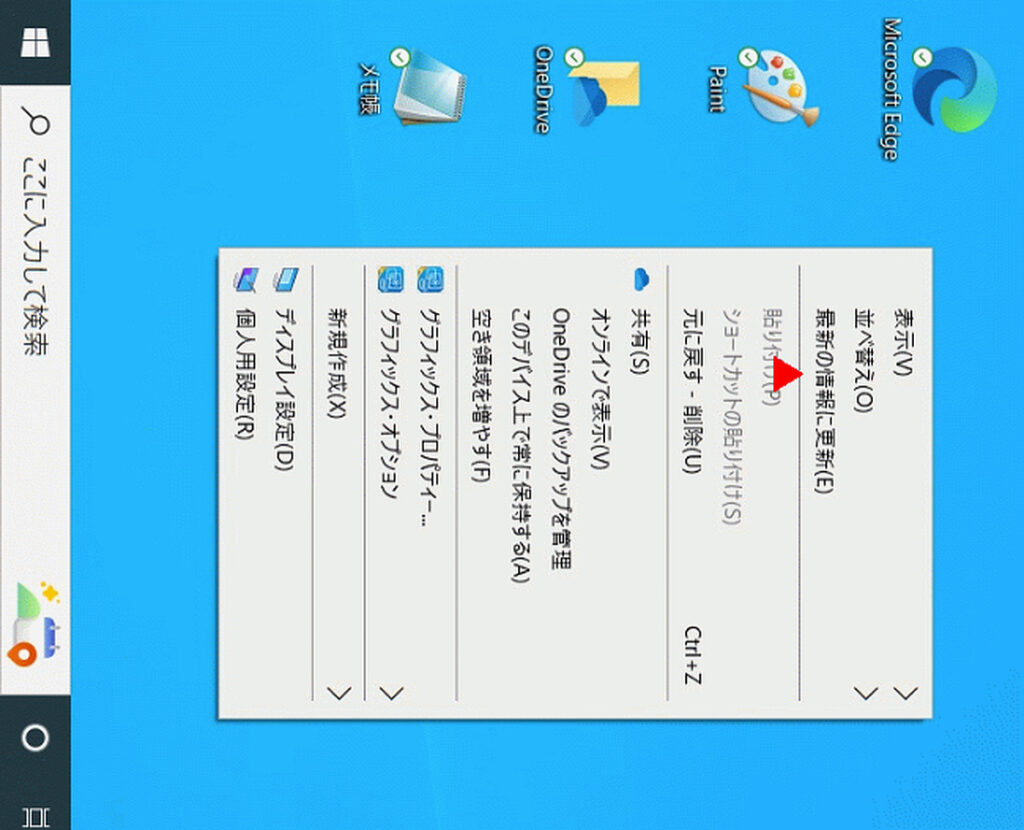
OneDriveのファイルを削除する時は注意してください|初めての使い方
【OneDriveの同期しているファイルは、1つ削除すると全て削除されます。注意してください。】 ここでは、OneDrive ローカルのデスクトップにあるファイルを削除し、OneDriveのオンラインとPCのデスクトップにあるファイルがどうなるか確認します。 下はOne... -
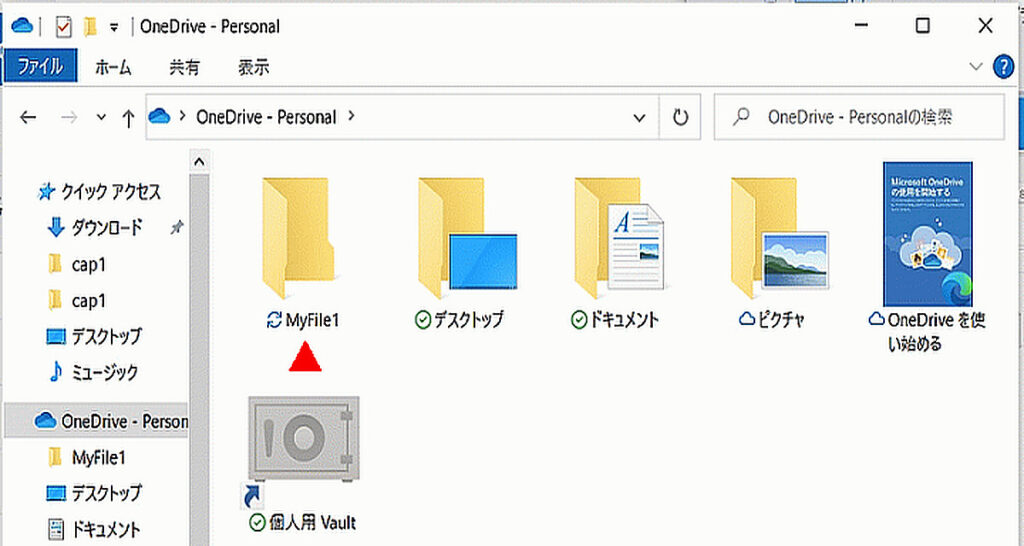
OneDriveのフォルダの種類とローカル・オンラインの同期について|初めての使い方
【フォルダのアイコンの意味と、同期による注意点などを解説しています。】 初期のアイコンとフォルダーの説明 下の画像がOneDriveの初期画面です。 初期のアイコン 丸にチェックが入っているアイコンは、インターネットに接続している状態を表していて、... -
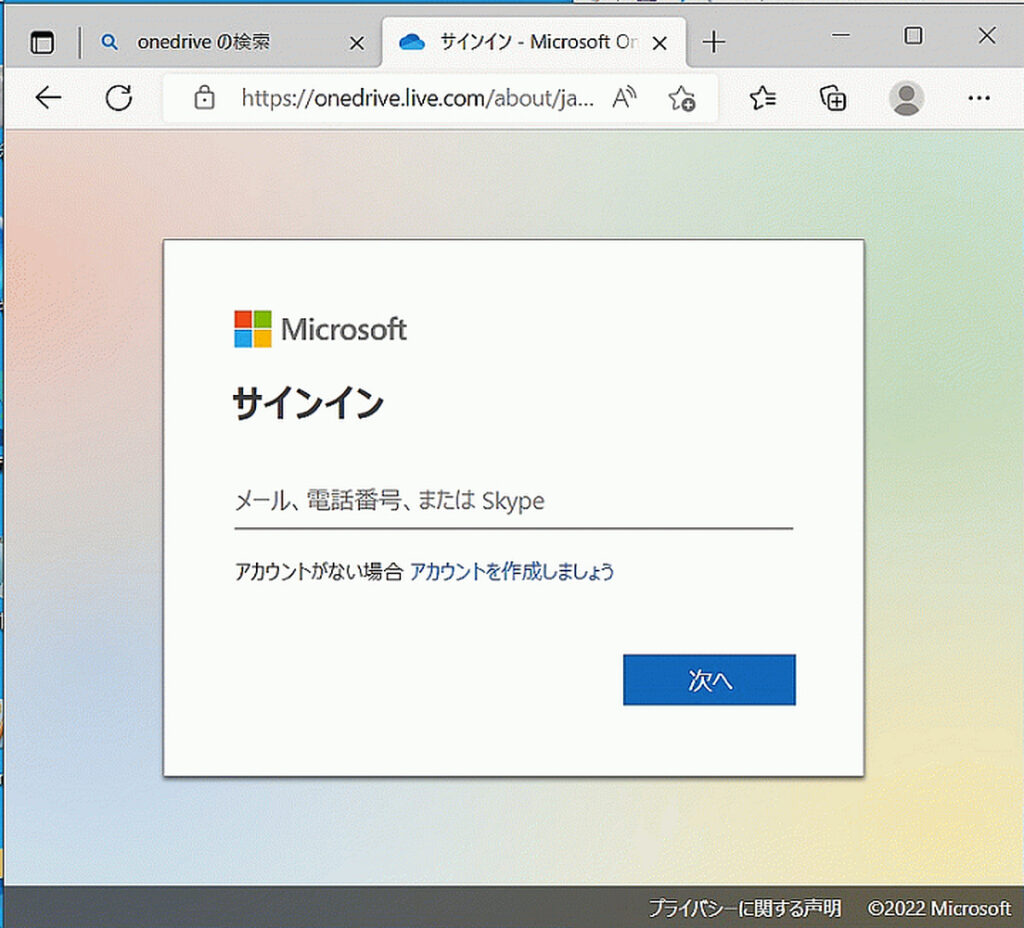
OneDrive Web版の初めての使い方|サイインからサインアウトまで
【OneDriveにはPCにインストールして使うデスクトップ版とクラウドが使用できるWeb版があります。】 ブラウザを起動し、「onedrive」で検索します。検索結果に「サイイン-Microsoft OneDrive」と表示されるので、これをクリックします。URLは「https://one... -
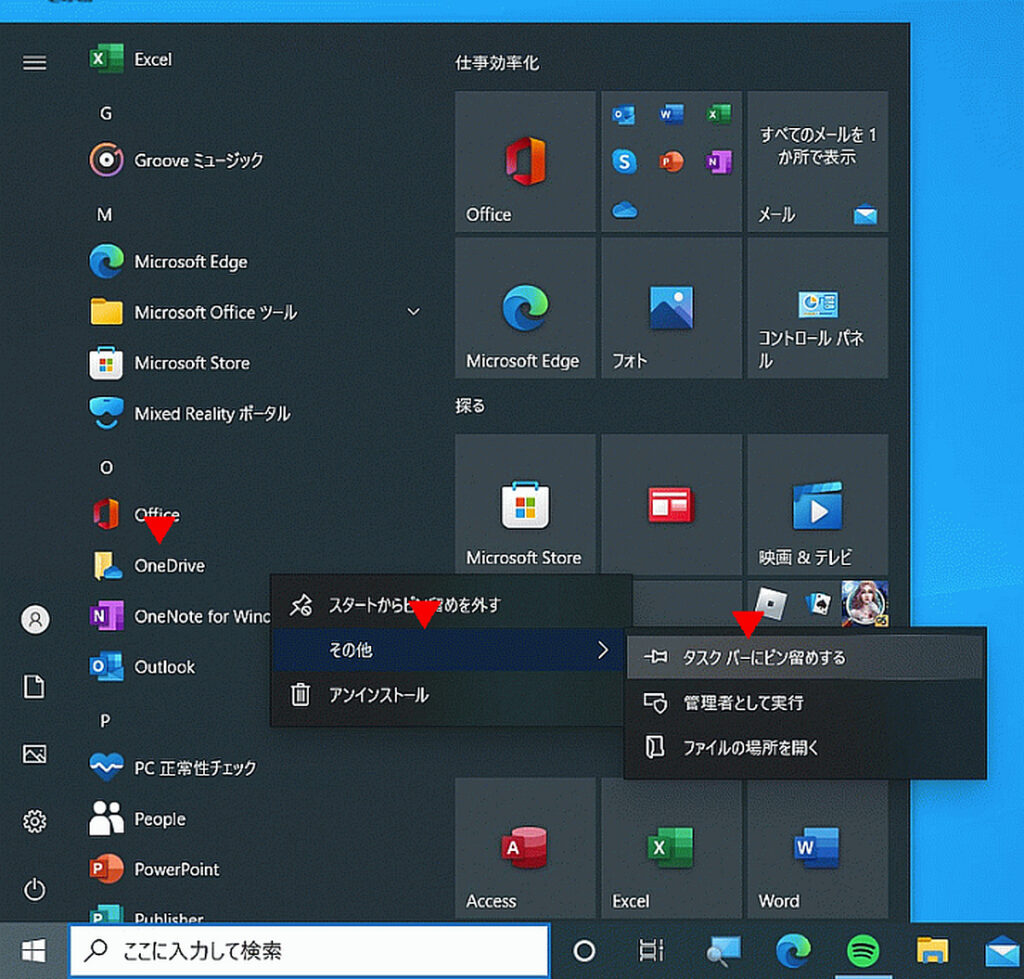
OneDriveをタスクバー・スタート・デスクトップにピン留めする方法
【よく使うアプリはショートカットをタスクバーなどにピン留めすると効率が上がります。】 タスクバーにピン留めする方法 左下のスタートアイコンをクリックし、アプリの一覧を表示します。「o」のグループを表示し、OneDrive上で右クリックします。表示さ... -
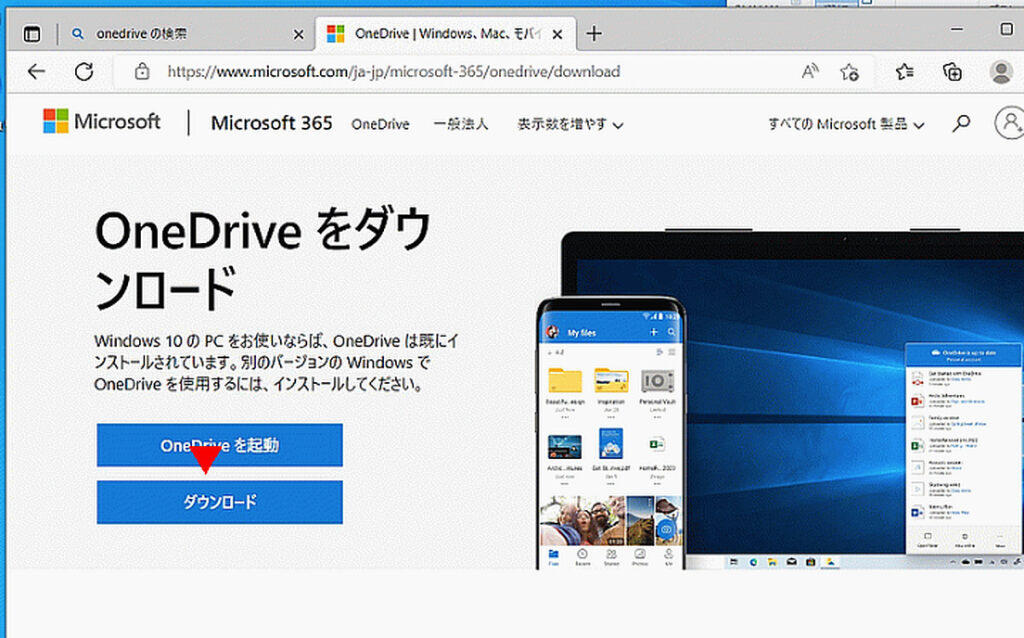
OneDrive デスクトップ版のダウンロードとインストール方法
【PCにインストールするデスクトップ版OneDriveのダウンロードからインストールの方法まで解説しています。】 Windows PCを購入した場合、OneDriveを使うにはインストールが必要です。ここではその手順を掲載しています。 スタートをクリックし、アプリ一... -
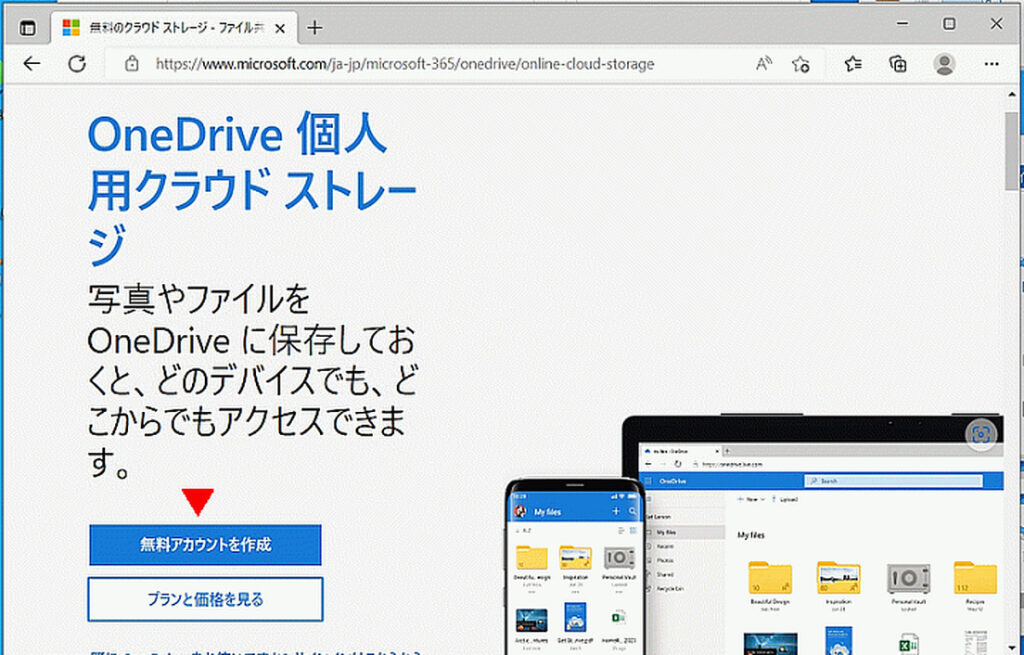
初めてのOutlookやOneDriveのアカウント登録方法・メール設定の方法
【初めてOutlookやOneDriveを使う場合に、必要になるメールアドレスの登録方法です。】 無料でマイクロソフトのメールが取得できます。メールを取得するにはアカウント登録が必要なので、ついでにOneDriveも使用できるようにします。無料で使用できるOneDr... -
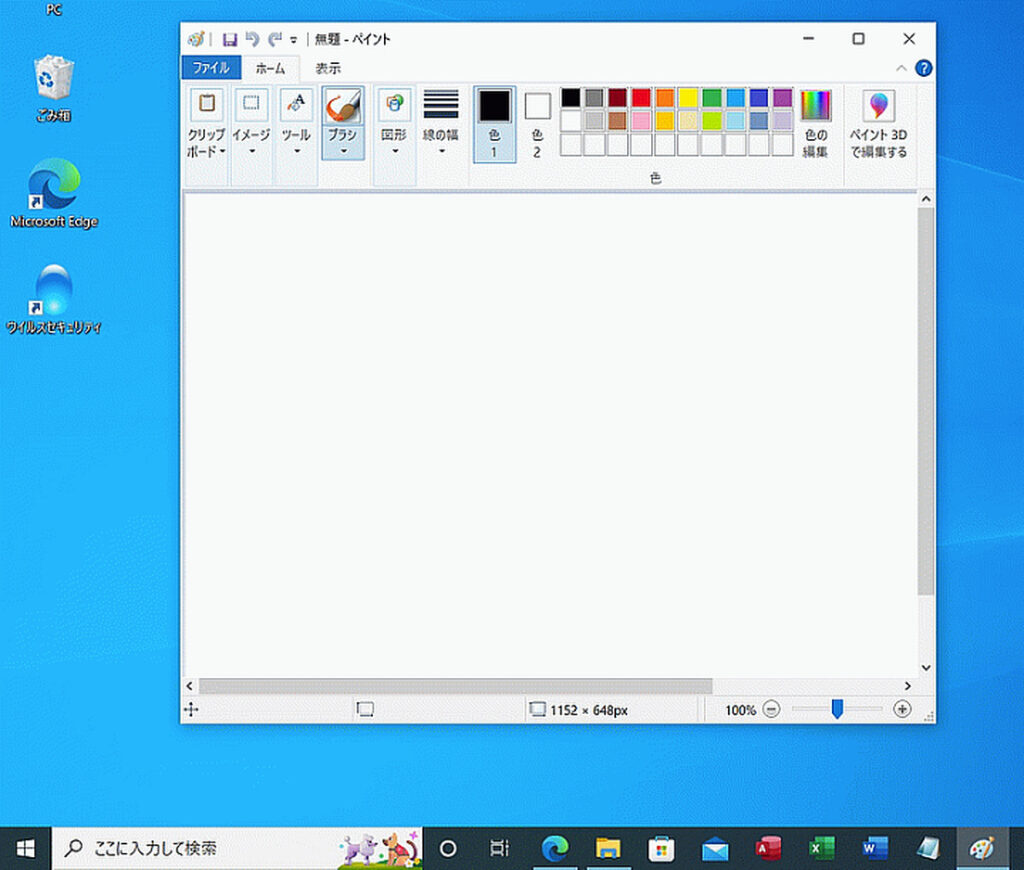
Windows ペイント アプリはどこ? 画像でアイコン登録方法を解説
【ペイントの第一歩を初心者の方向けに、画像で解説しています。】 スタートのアイコンから開く 左下にあるスタートのアイコンをクリックします。 アプリの一覧が表示されます。Windowsアクセサリをクリックします。そこに表示されるペイントをクリックし... -
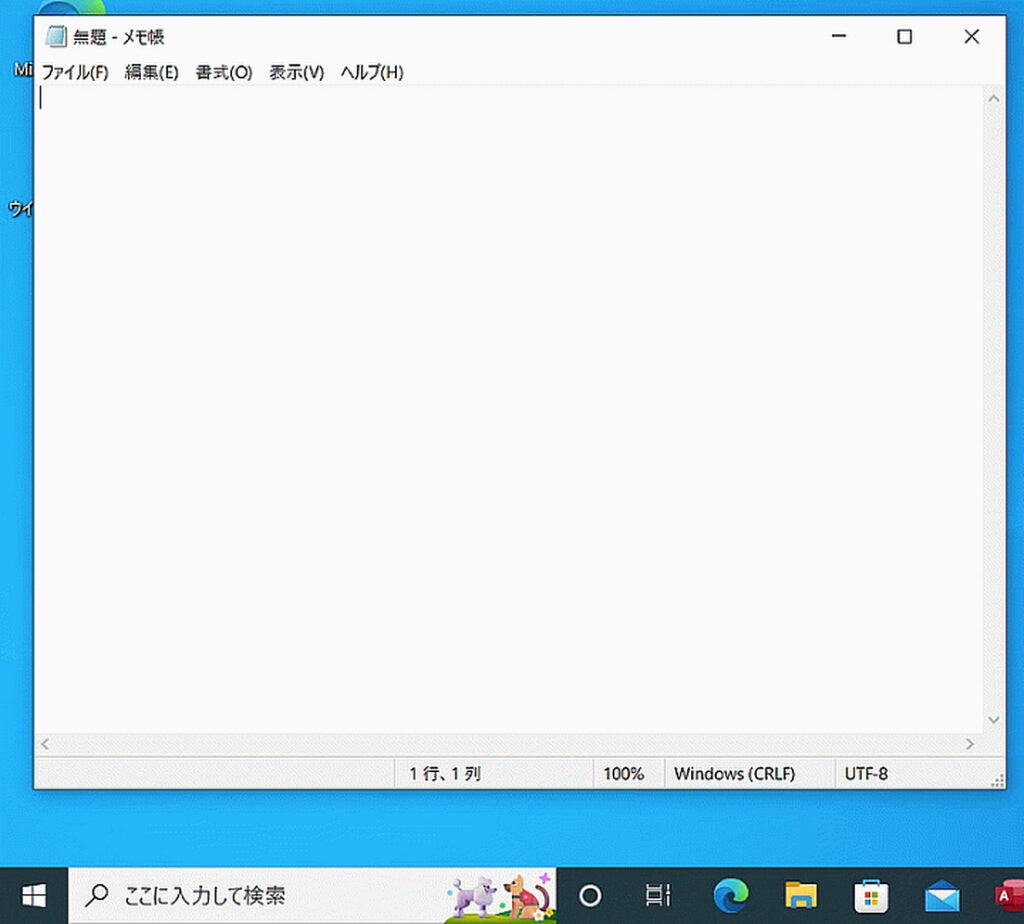
Windows メモ帳の場所とアイコンをタスクバー・デスクトップに追加する方法
【メモ帳はどこにあるのかと、次回から簡単に開く方法を掲載しています。】 方法1 スタートから開く 左下にあるスタートのアイコンをクリックします。 アプリの一覧が表示されるので、Wの所まで下にスクロールします。Windowsアクセサリをクリックします... -
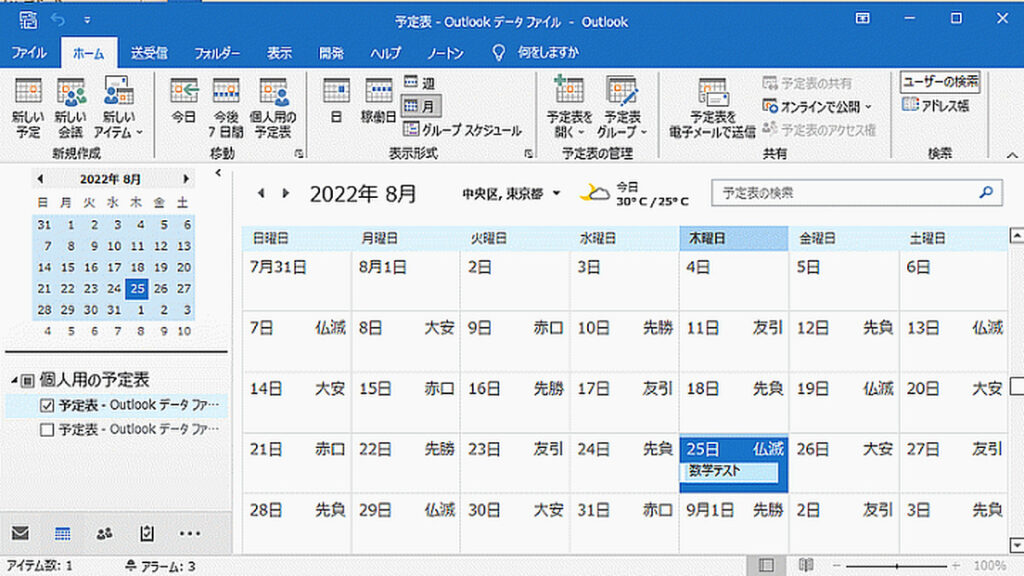
Outlookの表示画面を「メール・予定表・連絡先・タスク」に切替える
【Outlookはメール操作だけでなく、予定表やToDoのタスクなどを活用できます。】 「メール・予定表・連絡先・タスク」の切替えは、左下にあるアイコンで行います。 左下のアイコンです。左から、メール・予定表・連絡先・タスクになります。右端の「…」を... -
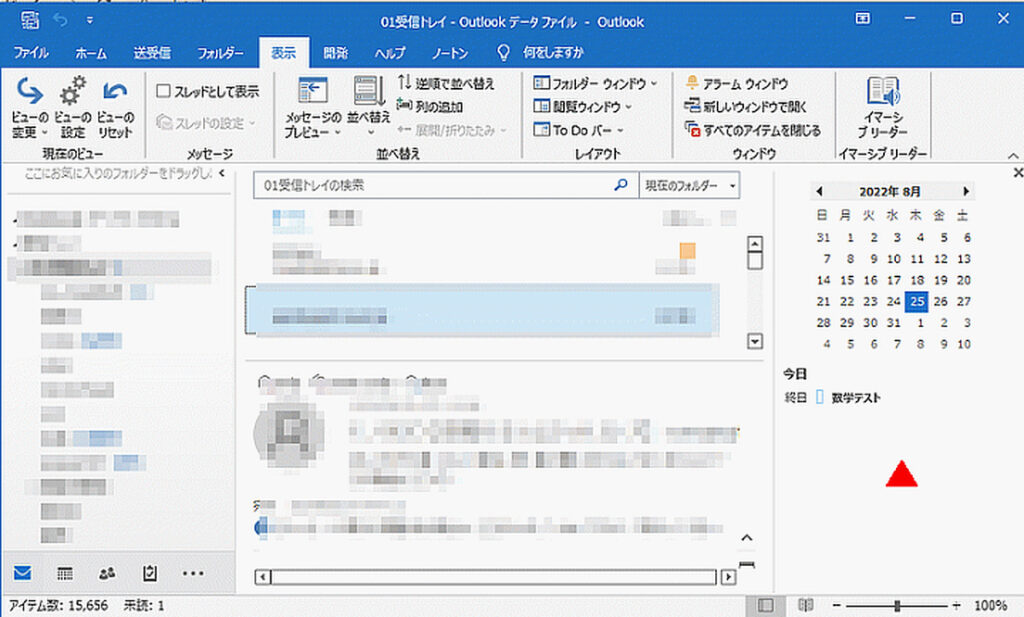
Outlookに閲覧ウィンドウと予定表を表示する
【Outlook画面のカスタマイズ方法を解説しています。】 閲覧ウィンドウを表示すると、選択したメールを自動的に表示することができます。予定表を表示すると、カレンダーと予定を表示することができます。 閲覧ウィンドウの表示方法 リボンの[表示]~レ... -

Wordでテキストボックスの余白を設定する方法
【文書内に挿入したテキストボックスの内側と外側の余白を設定する方法を掲載しています。】 ここで設定した設定例の文書を無料でダウンロードできます。 下が文書内に挿入したテキストボックスです。内側の余白とは、テキストボックスの枠と赤色の文字と... -
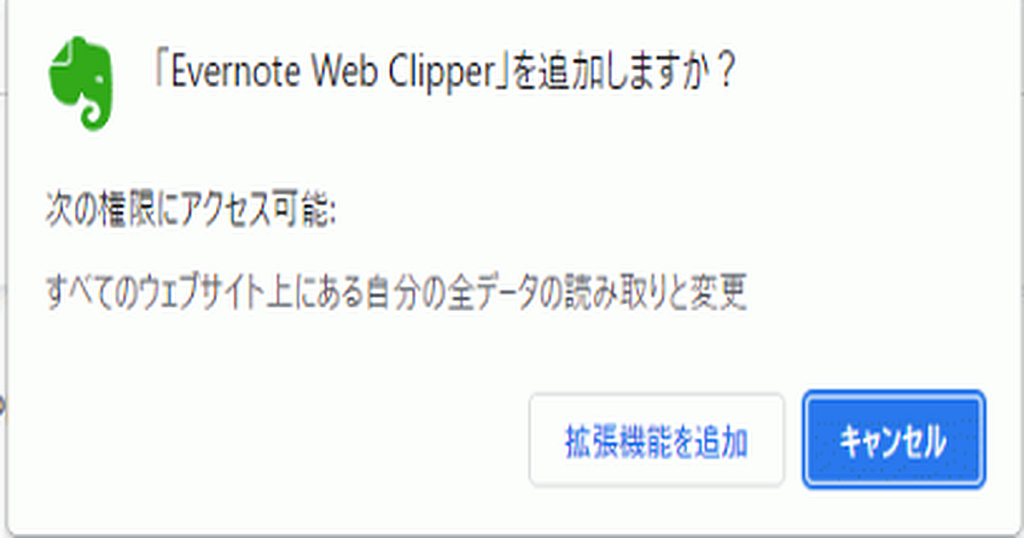
エバーノートでWebクリッパーを使用する方法
【Webクリッパーを使うとエバーノートにWebページを保存することができます。】 ここではGoogle Chromeの拡張機能としてインストールし使用します。インストールからエバーノートに保存するまでの使用方法を解説しています。エバーノートについては「エバ... -
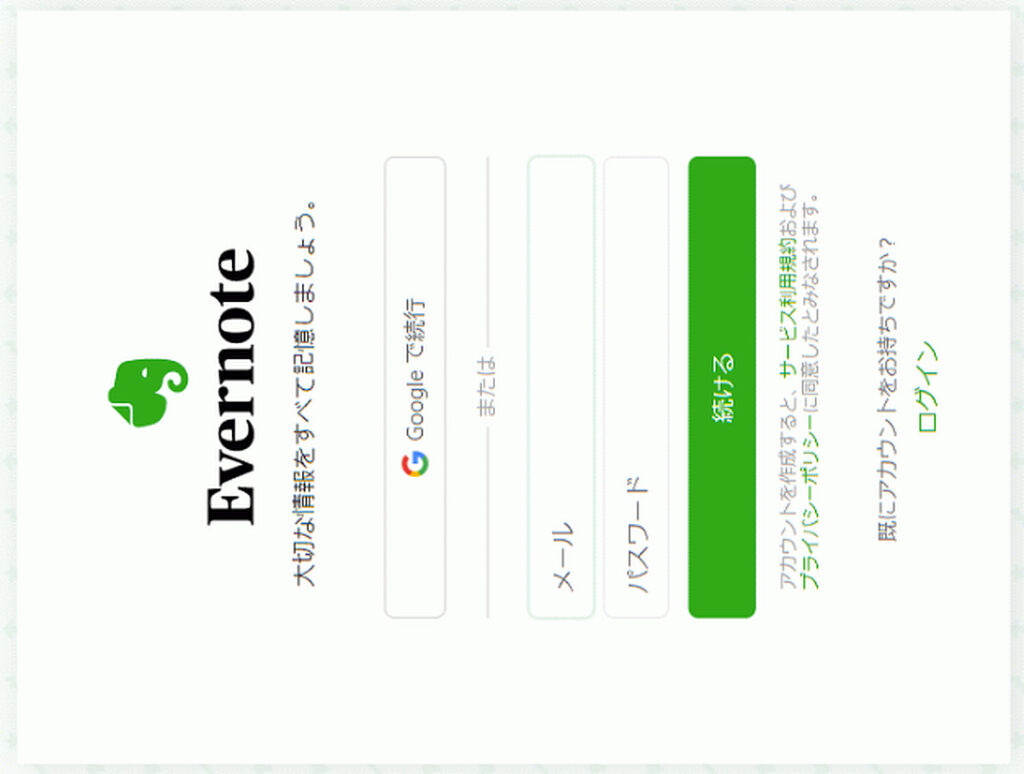
エバーノートの使用方法
【エバーノートWebに新規ログインし使用を開始する手順を掲載しています。】 エバーノートにはダウンロードし使用するアプリもありますが、ここではWeb版に新規登録し、使用を開始する手順を紹介します。また有料にすることで容量や端末数を増やすことがで... -
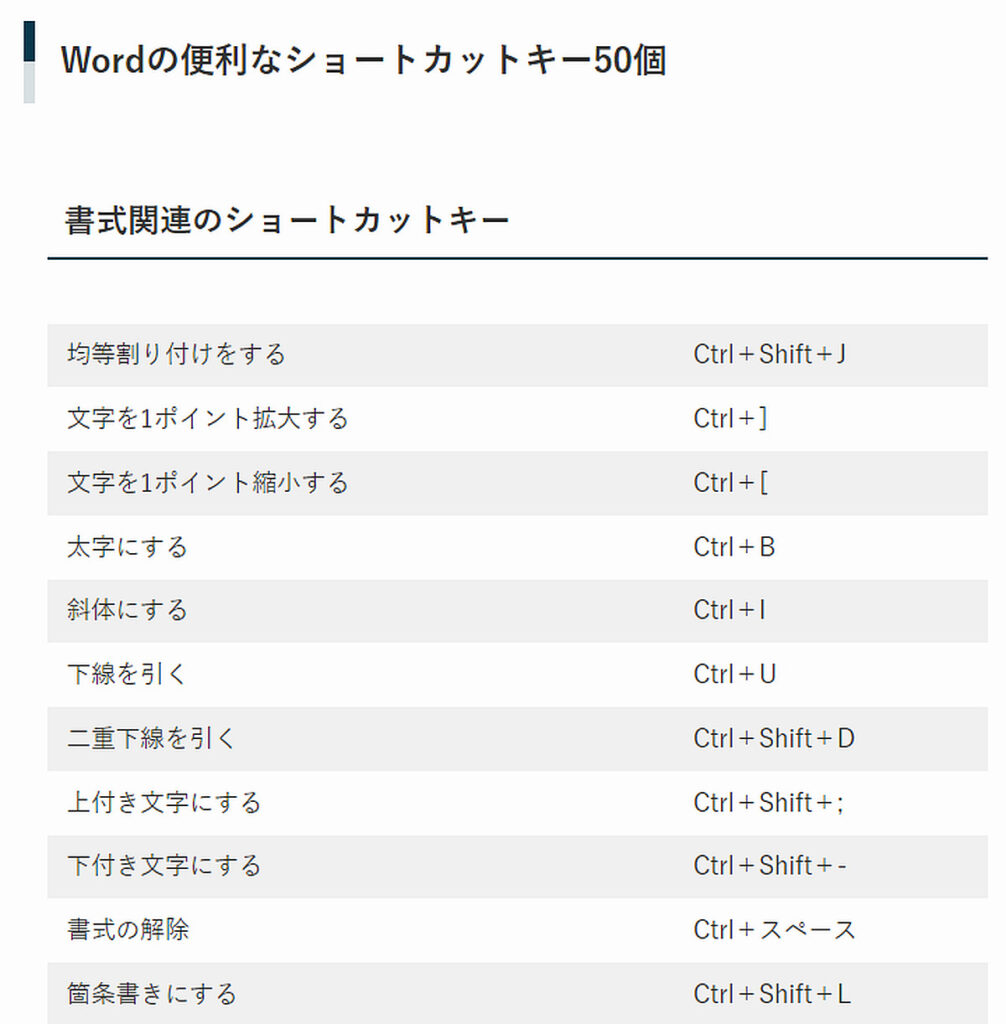
効率的な文書作成に役立つ!Wordの便利なショートカットキー50個
【Word操作で覚えておくと時短になるショートカットキーの早見表です。】 Wordの場合、よく使う太字や行間などの書式関連を覚えておくと役立ちます。Excelで使うショートカットキーは「Excelショートカットキーの早見表」を参照してください。ここではWord... -
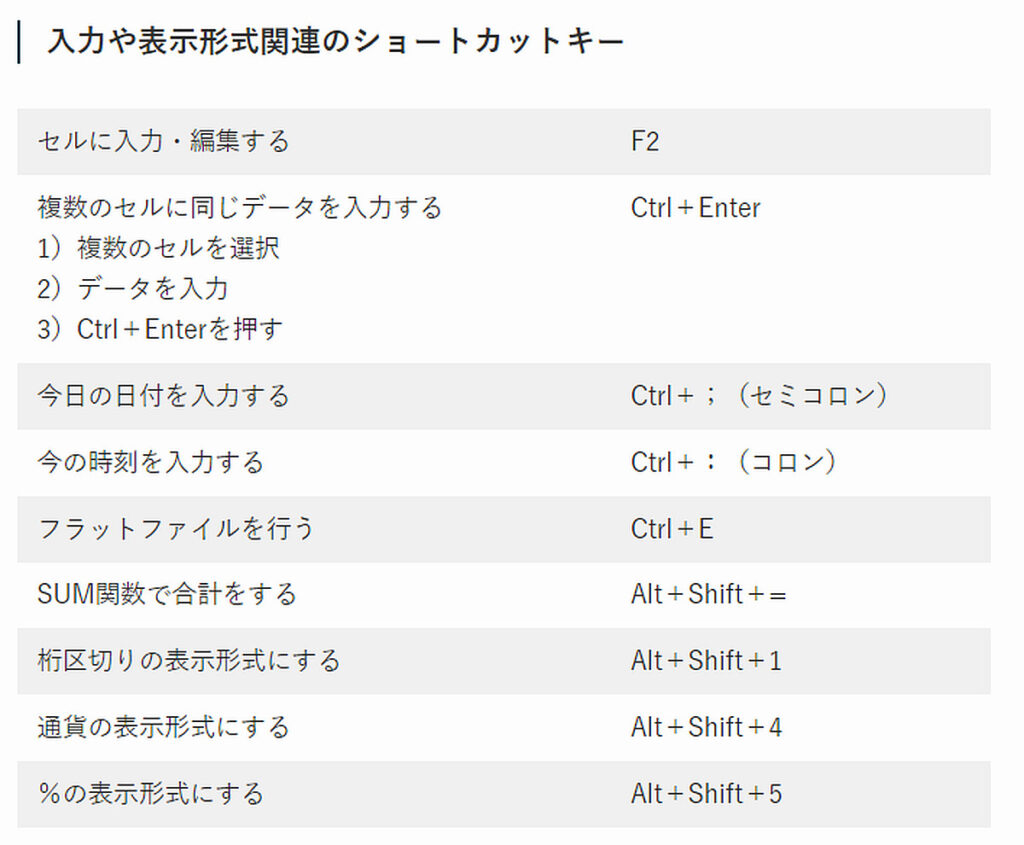
これだけは覚えておきたい!Excelショートカットキー48選
【Excel操作で覚えておくと便利なショートカットキーの一覧を掲載しています。】 文字のコピーや元に戻すなどの、Windows全般で使うショートカットキーは「Windowsで便利なショートカットキーの一覧」を参照してください。ここではExcel特有のものを掲載し... -
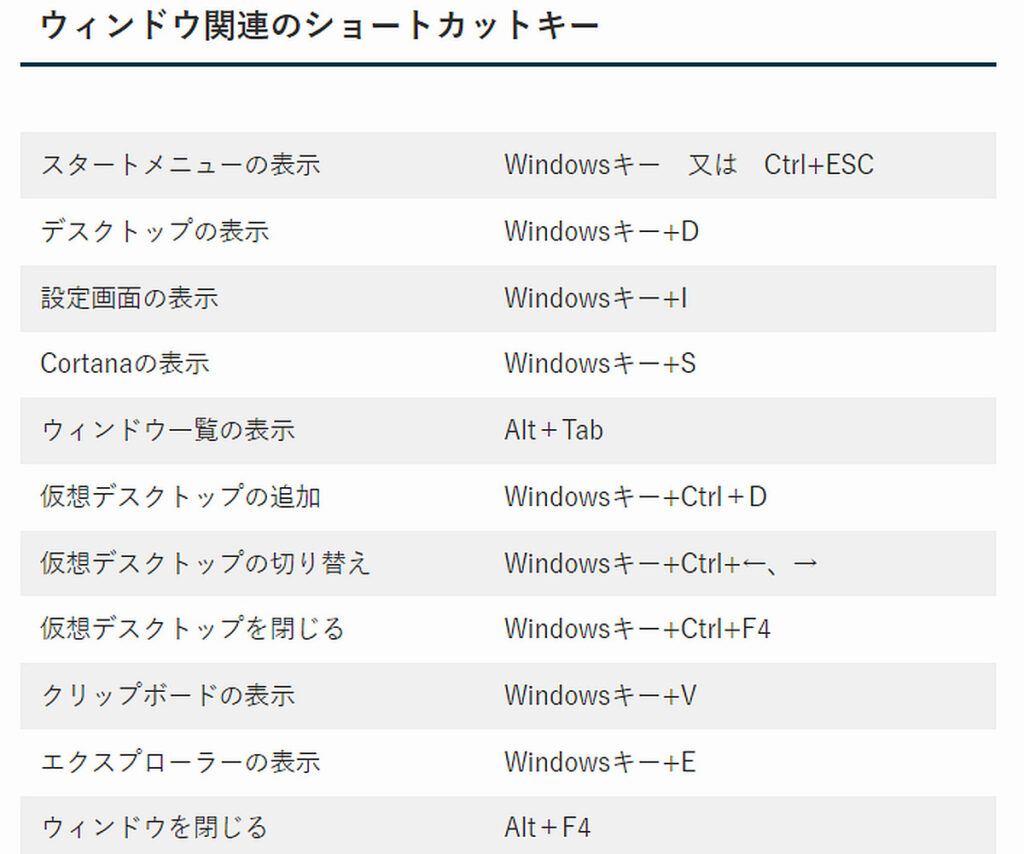
Windows ショートカットキーで作業効率アップ!|おすすめ【32選】
【便利で時間短縮できるショートカットキーの一覧です】 ショートカットキーとは、メニューやリボンから行う操作を、キーを押すだけでできる機能です。例えばメモ帳アプリで文字をコピーするには、メニューの編集~コピーをクリックしますが、ショートカッ... -
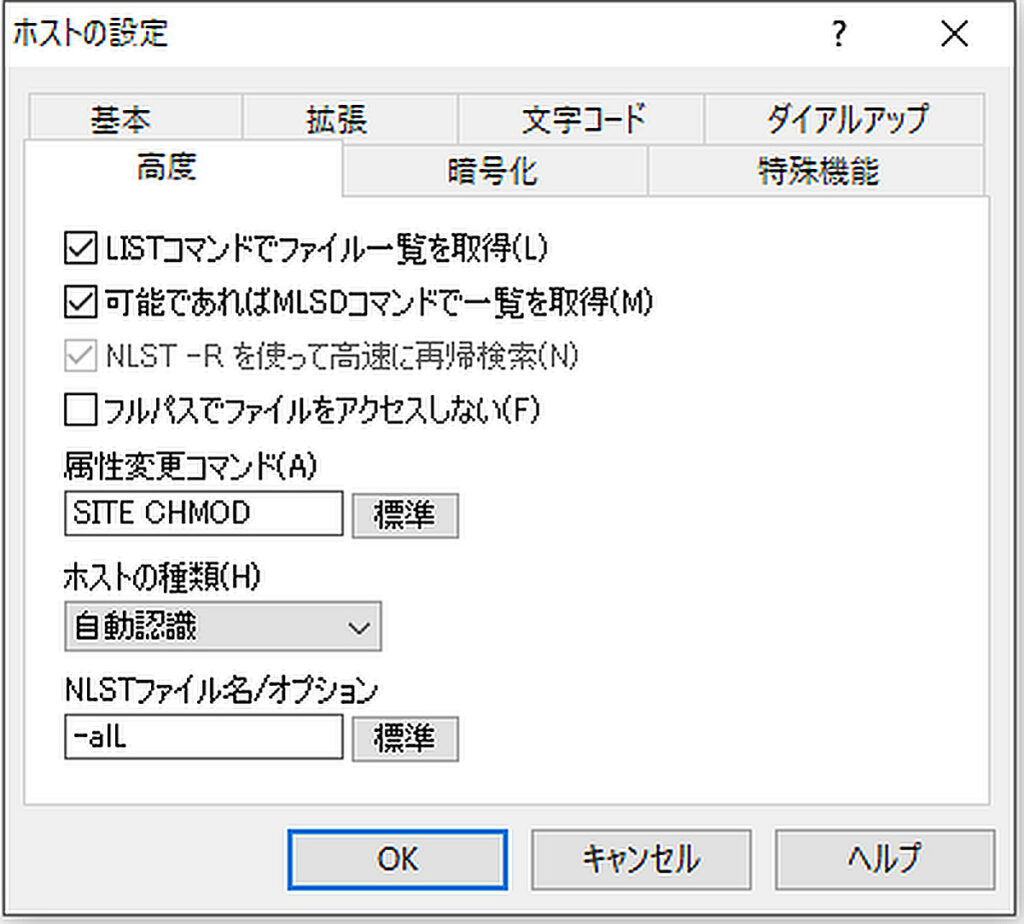
FFFTPの右側部分が表示されない場合
[ホストの設定]-[設定変更]の[高度]タブで、「LISTコマンドでファイル一覧を取得」をチェックします。 接続します。 右側部分で右クリックし、表示されるメニューの[最新の情報に更新]をクリックします。 私の場合これで以後表示されるようになり... -
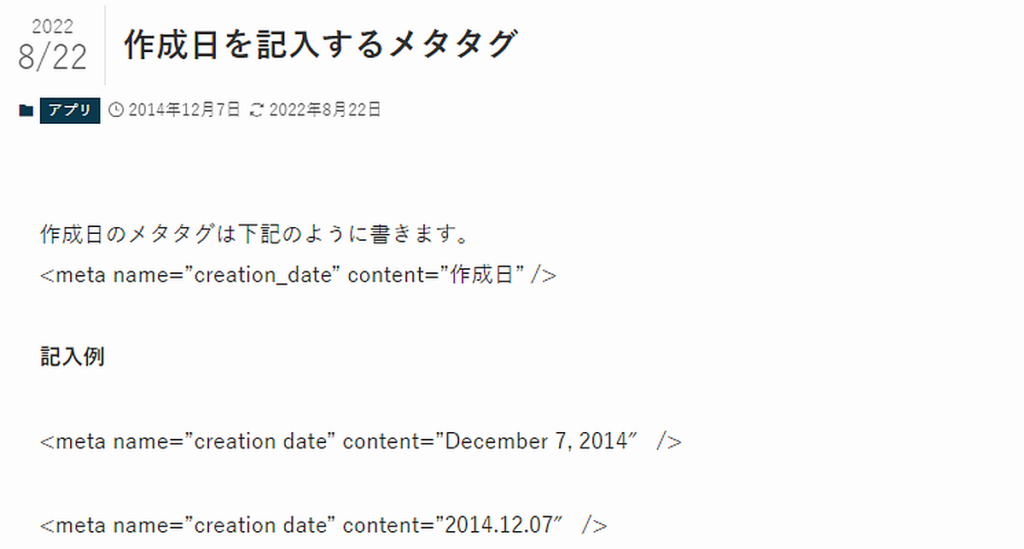
作成日を記入するメタタグ
作成日のメタタグは下記のように書きます。<meta name="creation_date" content="作成日" /> 記入例 <meta name="creation date" content="December 7, 2014" /> <meta name="creation date" co... -
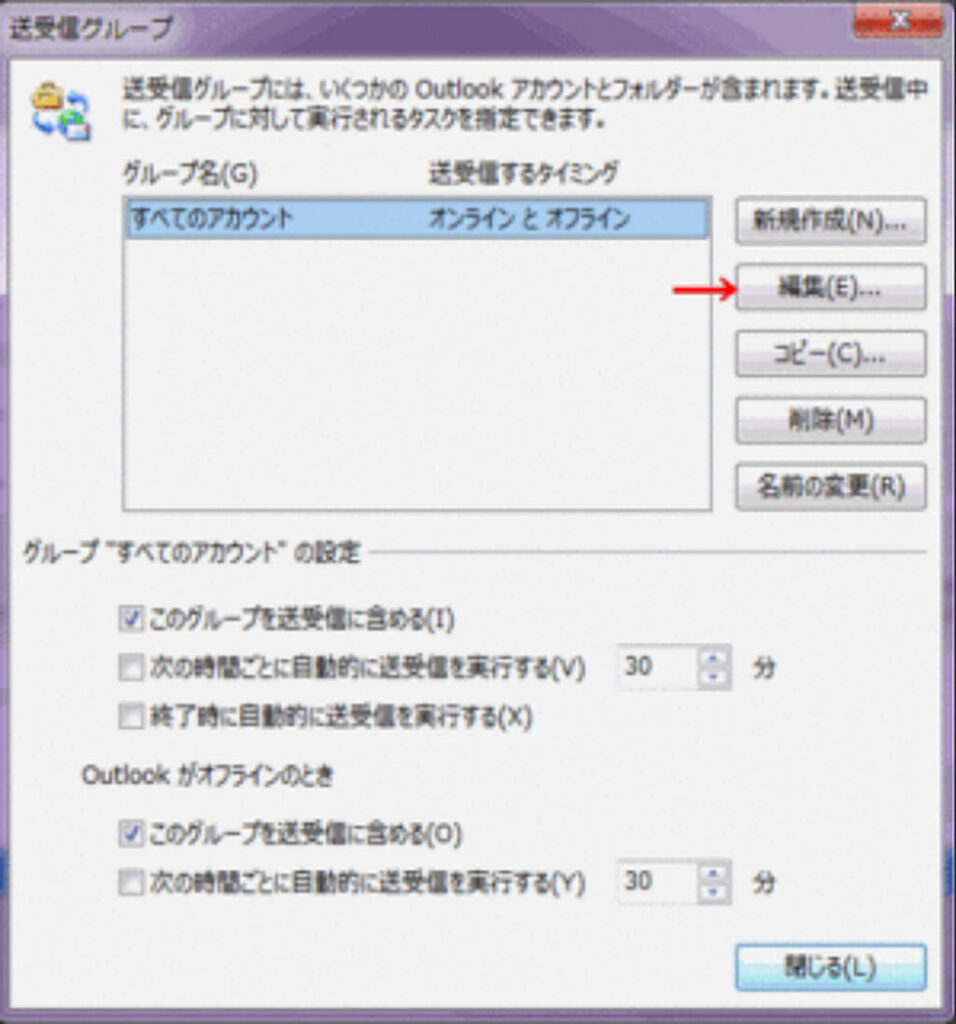
Outlook2013で指定したアカウントを送受信しないように設定する
【Outlook2013で指定したアカウントを送受信しないように設定する方法です。】 リボンの[送受信]-[送受信グループ]をクリックします。 送受信グループが開くので、設定するグループ名を選択し、右の[編集]ボタンをクリックします。 送受信しないようにす... -
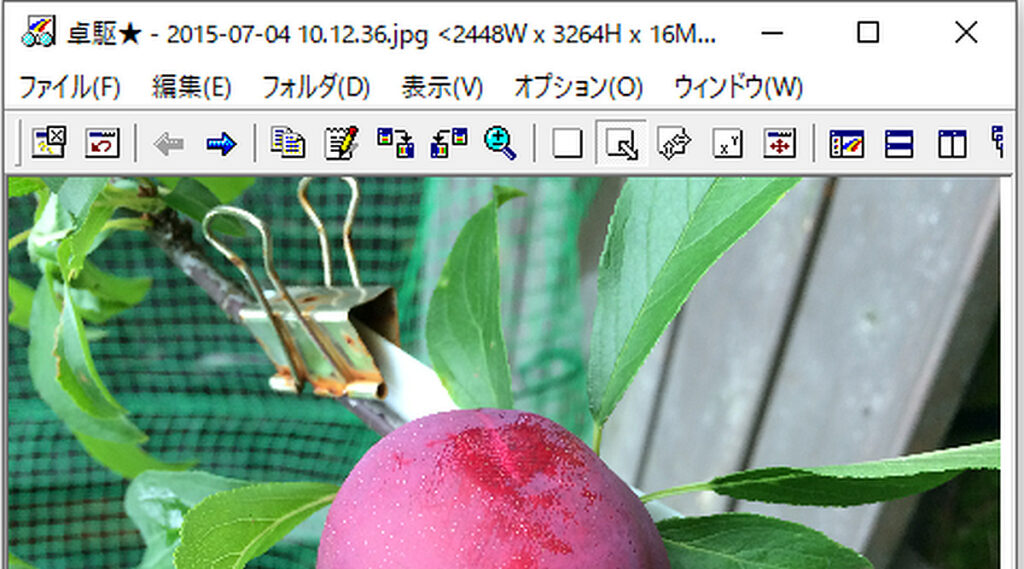
Windowsフォトビューアーの場所
JPGファイルやGIFファイルなどを見る場合、Windowsフォトビューアーを使うと矢印キーで次々に見れるので便利です。しかし、デジカメなどを購入した時、同時にインストールするソフトでビューアーが勝手に書き換えられ、いつのまにかWindowsフォトビューア...